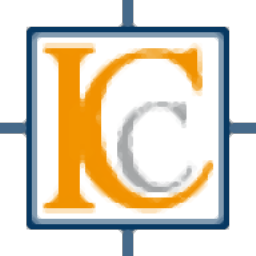
IC Capture(视频监控工具)
v2.3 免费版大小:2.26 MB更新:2025/01/18
类别:电脑应用系统:Android
分类
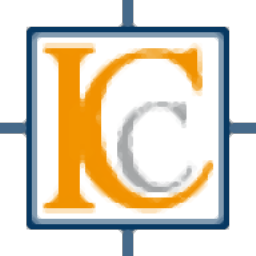
大小:2.26 MB更新:2025/01/18
类别:电脑应用系统:Android
IC
Capture提供视频监控功能,可以在软件界面快速连接到设备,从而立即显示监控画面,读取到视频画面就可以启动录制功能,可以将摄像头拍摄的画面全部录制,也可以在软件启动截图功能,将重要的监控画面截图保存,方便以后查看异常画面的截图;IC
Capture是免费软件,启动主程序就可以自动弹出设备添加的界面,可以自动识别当前电脑连接的摄像头,从而完成设备添加,也可以在软件调整画面参数,可以设置画面清晰、设置曝光、设置色彩、设置对焦,需要就下载吧。
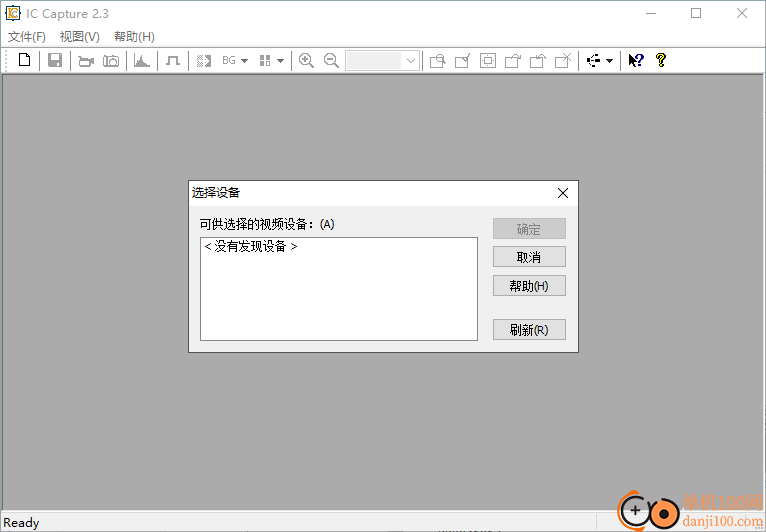
1、IC Capture为用户提供视频监控功能,可以显示实时摄像头画面
2、支持录制功能,可以在软件快速启动录制,获取高清AVI视频
3、支持抓图功能,直接在软件对重要的视频画面截图
4、支持曝光、伽玛校正&清晰度、白平衡、色彩&逆光、缩放&对焦
5、您可以切换设备、选择视频制式,视频格式、输入及帧速率。
6、支持画面调整功能,可以在软件设置帧速率,可以翻转画面
1、IC Capture支持设备属性设置,显示 Device Properties Dialog ,在那里可以调节当前设备的所有属性
2、支持回放功能,可以控制视频快进、后退、暂停、播放
3、支持降低噪声:2帧、降低噪声:4帧、8帧、16帧、32帧
4、支持设备配置数据保存,可以将全部设置信息保存到电脑
5、图像局部: 中间:如已选图像局部,则将其重设为整张图像的中心部位。如尚未选择,则将其放在整张图像的中心待选。
1、将IC Capture直接安装到电脑,点击下一步
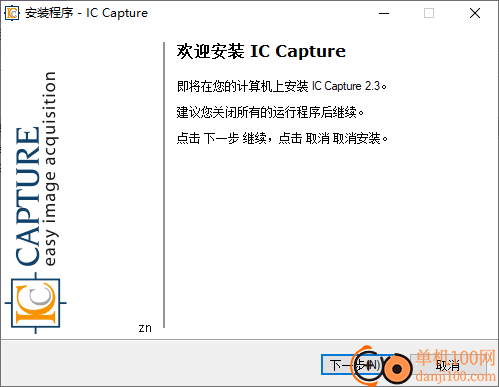
2、设备选择界面,可以直接在软件点击一个发现的设备开始连接
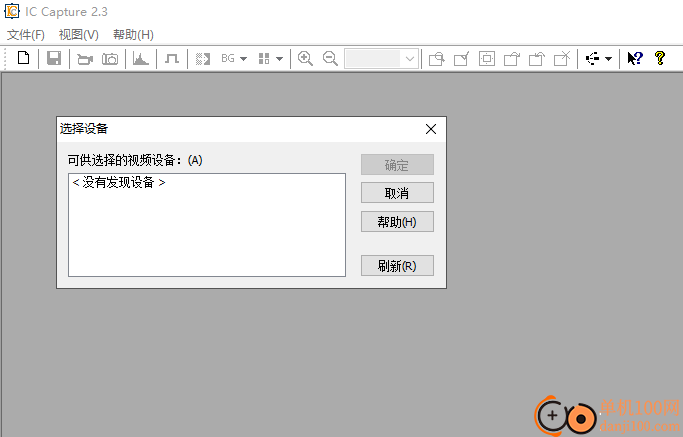
3、支持保存设置,将当前配置的设备信息保存,以后可以加载设置到软件使用
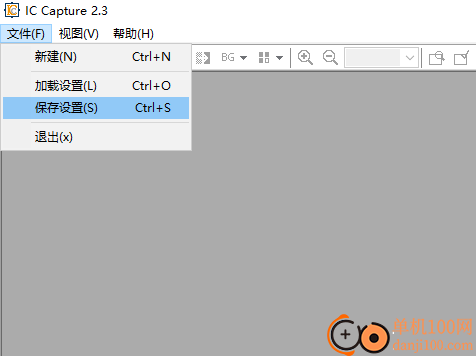
4、软件顶部显示很多功能,点击一个摄像头就可以直接启动录制,也可以启动截图
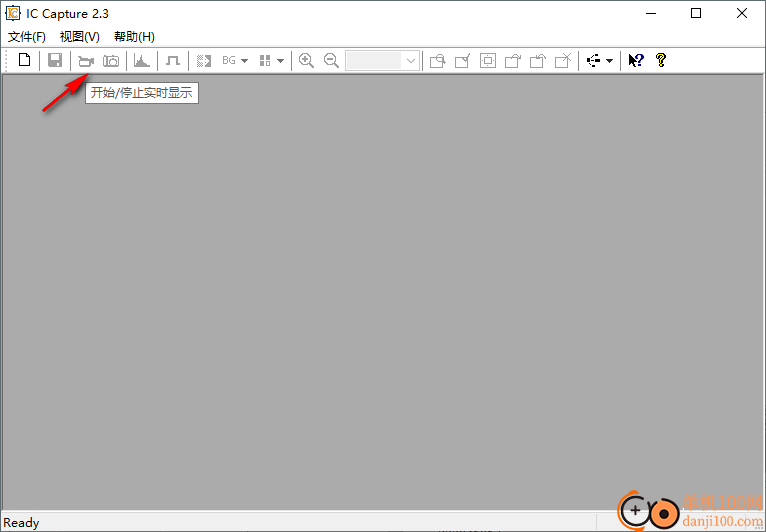
录像设置对话框 - 文件类型与编码
设置视频文件类型并选择一种压缩编码或不压缩视频。
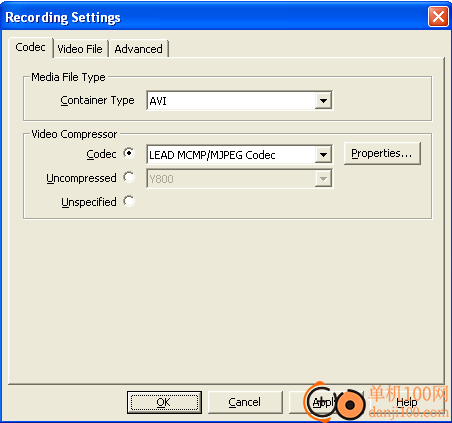
媒体文件类型
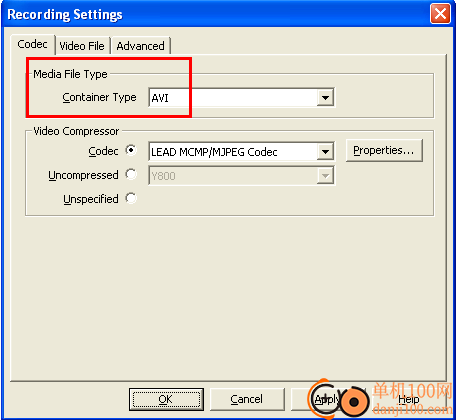
在这里可以选择一种视频文件类型,它列出了所有系统可以生成的文件类型。 其中最常用的是AVI。
编码
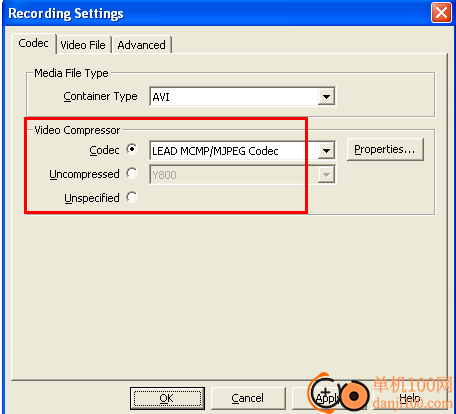
这个下拉菜单列出了系统中所有的视频压缩编码方式。
编码属性
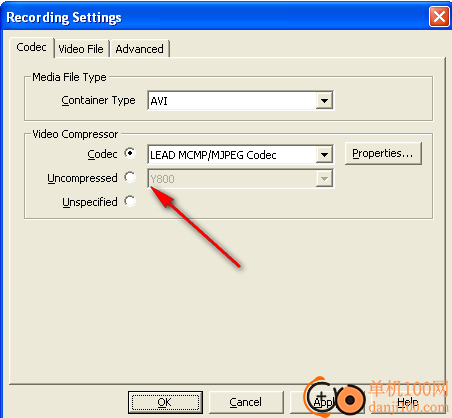
如果所选编码提供属性设置,点击此按钮可打开编辑其属性。
未压缩
如不希望压缩视频,可从该菜单中选择一种格式。
未设定
部分媒体文件类型不支持编码,对于它们,编码与未压缩都是未设定的。 您同样也可以不选择未压缩格式。该选项将自动选择一个匹配的格式。
录像设置对话框 - 视频文件
选择要保存视频文件的目标目录并设置文件命名规则。
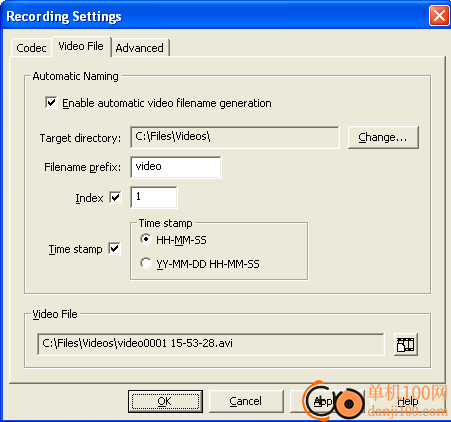
自动生成视频文件名
如开启此项,每次录像时视频文件名以下列规则生成。
目标路径
显示保存视频文件的目录。
更改目标目录
打开一个资源管理器窗口设定目标路径。
文件名前缀
设定所有文件名前缀,如将其设置为"Video"、 "索引"为1,第一个文件的名称就是Video0001,第二个的名称就是Video0002, 依此类推。扩展名由所选视频文件类型决定 视频文件类型 。
索引
设置添加于第一个视频文件名中 文件名 前缀里的数字。此选项可关闭。
时间标记
设定是否要在文件名中加入时间,并可以选择不同的时间格式。
视频文件名
显示下次录像时的视频文件名。 如开启自动文件名生成功能,则文件名中将含有目标目录、前缀、索引及时间的组合。
选择视频文件
点击此按钮打开对话框以选择视频文件名。手动选择一个文件将关闭自动文件名生成功能。
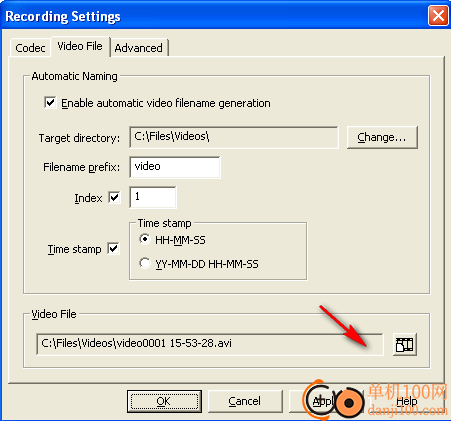
录像设置对话框 - 高级
在这里您可以设置录像时间与帧数的最大值。
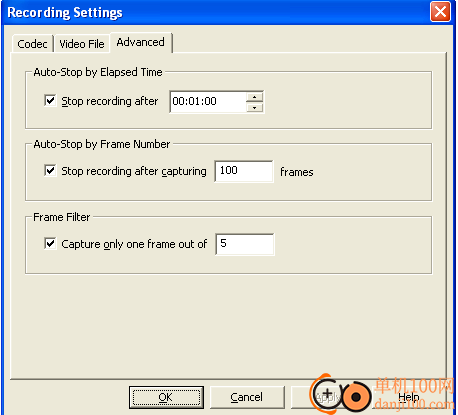
时间限制
如开启此项,视频录制至此时间后将自动停止。
帧数限制
如开启此项,视频录制至此帧数值后将自动停止。
帧过滤器
设定录像中跳过的帧数。
选择设备对话框
选择并打开一个系统中尚未被开启的WDM数据流类的设备。
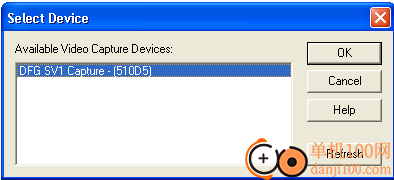
选择一个设备
"可供选择的视频设备"列出了系统里所有尚未被打开的WDM数据流类的设备。 如该设备及其驱动可以返回一个序列号,那么此序列号的最后5位十六进制 数字可以用于区分同类型的不同设备。选定一个设备后点击确定就可以打开它。
序列设置对话框 - 文件名与目标
这里您可以设定要保存文件的目标路径及文件命名规则。
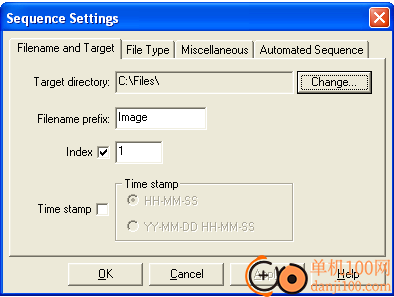
目标目录
显示图像序列保存的路径。
更改
打开资源管理器设定保存路径。
文件名前缀
设定序列中所有文件名称的前缀,如果将其设定为“Image”且“起始索引”为1, 则第一幅图像就被命名为Image0001,第二幅为Image0002,以此类推。后缀名可谓bmp或jpg (由选择的 图像文件类型 决定)。
序列设置对话框 - 其它
您可以在此页面里选择一个保存图像的快捷键及开启/关闭 抓图后保存 设置。
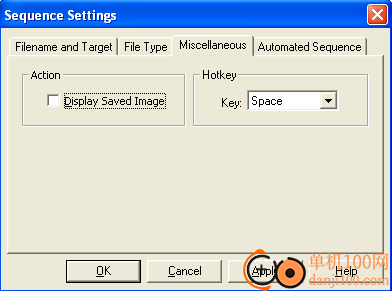
显示已保存图像
如果选择此项,当前显示图像被保存之后才执行 快照 命令。如需要 停止现场图像 和/或手动抓图 以决定下一副将要存入序列的图像,请关闭此选项,
热键
设定执行 保存图像至序列 的热键。 如用户在显微镜上拍照,使用热键将变得非常方便。在此情况下,使用鼠标或 菜单来抓图不易操作。而热键可以使得用户无需看着屏幕或键盘就捕捉到图像。
giwifi认证客户端电脑应用9.04 MBv1.1.4.6 官方版
详情消防融合通信PC客户端电脑应用154.09 MBv8.2.25 Windows版
详情山东通pc端电脑应用614.12 MBv3.0.46000.123 官方最新版
详情3DMark 11 Developer Edition(电脑跑分软件)电脑应用271 MBv1.0.5.0 免费版
详情4DDiG DLL Fixer(DLL全能修复工具)电脑应用16.2 MBv1.0.2.3 中文免费版
详情Topaz Video Enhance AI(视频增强)电脑应用220 MBv2.6.4 汉化版
详情Rolling Sky Remake电脑版(滚动的天空自制器)电脑应用36.00 MBv0.3b Windows版
详情sound lock音量控制工具电脑应用382 KBv1.3.2 官方版
详情360小贝温控电脑应用8.21 MBv1.0.0.1161 官方独立版
详情最新版电投壹PC版电脑应用600.71 MBv3.0.32000.108 Windows客户端
详情CIMCO Edit 2024(CNC编程)电脑应用347 MBv24.01.14 中文正式免费版
详情润工作PC版电脑应用212.27 MBv6.1.0.0 官方最新版
详情易考通在线考试平台电脑应用81.35 MBv1.1.6.59 电脑版
详情百灵创作(码字写作软件)电脑应用31.7 MBv1.1.7 官方版
详情LunaTranslator(Galgame翻译工具)电脑应用58.5 MBv2.26.1 中文绿色免费版
详情多玩键盘连点器电脑应用88.0 KBv1.0.0.2 免费版
详情熊猫精灵脚本助手电脑应用15.8 MBv2.4.2 官方版
详情MouseClickTool(鼠标连点器)电脑应用17.0 KBv2.0 绿色免费版
详情大华摄像机IP搜索工具电脑应用17.8 MBv4.11.3 中文版
详情联想QuickFix工具中心电脑应用70.7 MBv2.1.24.0607 免费版
详情点击查看更多
giwifi认证客户端电脑应用9.04 MBv1.1.4.6 官方版
详情山东通pc端电脑应用614.12 MBv3.0.46000.123 官方最新版
详情爱奇艺windows10 UWP电脑应用96.00 MBv5.13 官方版
详情中油即时通信客户端电脑应用601.12 MBv3.0.30000.75 pc最新版
详情抖音直播伴侣PC端电脑应用352.12 MBv7.4.5 最新版
详情hp smart pc版电脑应用559.00 KBv151.3.1092.0 Windows版
详情消防融合通信PC客户端电脑应用154.09 MBv8.2.25 Windows版
详情小米miui+beta版客户端电脑应用531.21 MBv2.5.24.228 官方版
详情Rolling Sky Remake电脑版(滚动的天空自制器)电脑应用36.00 MBv0.3b Windows版
详情鞍钢集团钢钢好PC端电脑应用166.33 MBv7.35.1003.604494 Windows版
详情京东ME PC版电脑应用336.33 MBv3.3.13 Windows最新版
详情最新版电投壹PC版电脑应用600.71 MBv3.0.32000.108 Windows客户端
详情渝快政PC端电脑应用338.99 MBv2.17.0 Windows最新版
详情4DDiG DLL Fixer(DLL全能修复工具)电脑应用16.2 MBv1.0.2.3 中文免费版
详情i国网pc端电脑应用603.53 MBv2.9.60000.181 桌面版
详情学浪学生版电脑版电脑应用97.70 MBv1.9.1 PC客户端
详情润工作PC版电脑应用212.27 MBv6.1.0.0 官方最新版
详情抖音PC客户端电脑应用3.07 MBv3.9.0 官方版
详情交建通客户端电脑应用288.57 MBv2.6.780000.89 Windows版
详情海鹦OfficeAI助手电脑应用45 MBv0.3.01 官方版
详情点击查看更多
































